Comment désinstaller WSL sur Windows 11
Si vous voulez réinitialiser WSL en le désinstallant sur Windows 11 ce tutoriel est fait pour vous !
Il est toujours possible de désinstaller WSL dans Windows 11 mais il faut suivre des étapes précises pour le désinstaller.
Il ne faut surtout pas enlever les fonctionnalités sans désinstaller la distribution linux (ex: Ubuntu) que vous utilisez.
La désinstallation se fait en supprimant Ubuntu ou la distribution linux que vous utilisez, puis vous désinstallez le Sous-système Windows pour Linux pour enfin désactiver les fonctionnalités.
Ce tuto vous montrera comment désinstaller WSL de A à Z dans Windows 11.
Désinstaller WSL sur Windows 11 de A à Z
1. Désinstaller la distribution Linux via Paramètres
Appuyez sur les touches Windows+X puis cliquez sur "Applications installées".
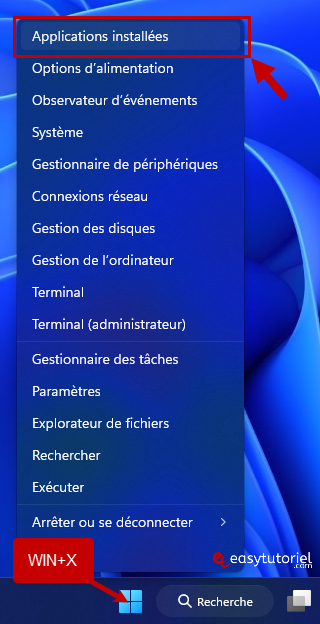
Cherchez la distribution linux installée, si vous utilisez plusieurs distributions désinstallez-les toutes.
Ici je n'ai que Ubuntu, donc je cherche et je clique deux fois sur le bouton "Désinstaller".
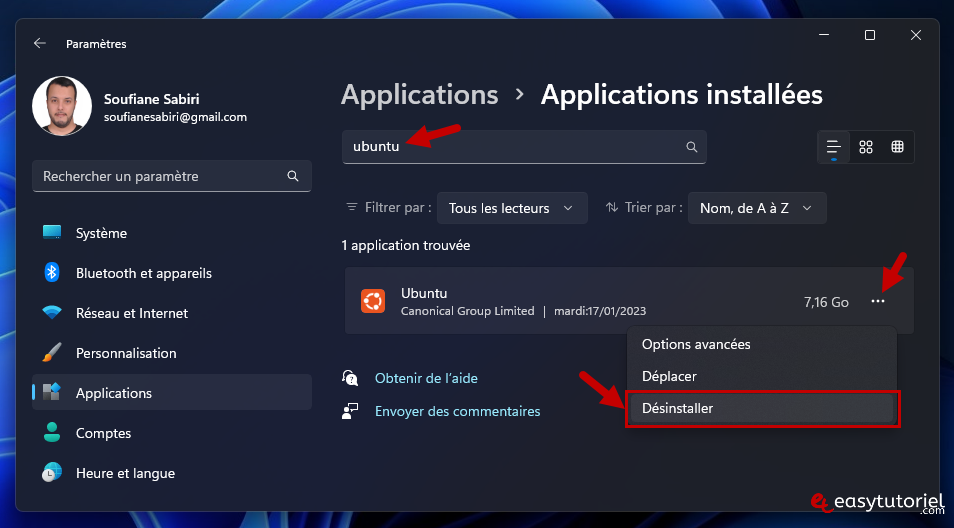
2. Désinstaller le Sous-système Windows pour Linux
Après la désinstallation de Ubuntu, cherchez "linux" puis désinstallez l'application "Windows Subsystem for Linux".
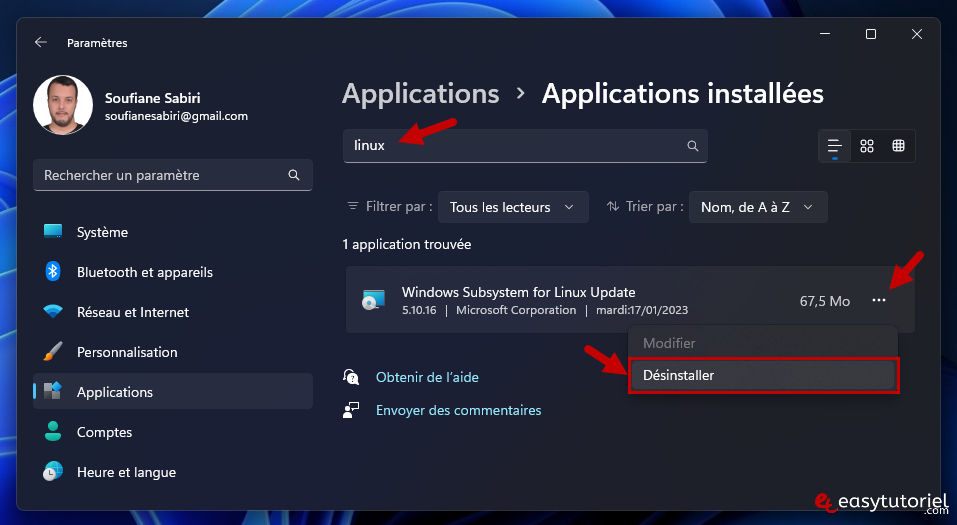
Fermez l'application Paramètres et continuez...
3. Désactiver les fonctionnalités puis redémarrer l'ordinateur
Ouvrez Exécuter avec les touches Windows+R puis exécutez la commande suivante :
optionalfeatures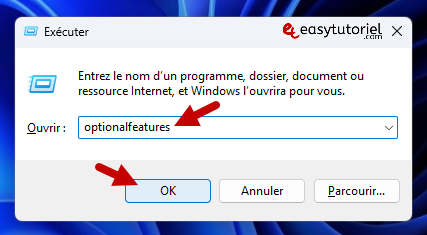
Décochez les fonctionnalités suivantes :
- Plateforme de l'hyperviseur Windows
- Plateforme de machine virtuelle
- Sous-système Windows pour Linux
Cliquez sur "OK" et attendez quelques secondes le chargement des fichiers...
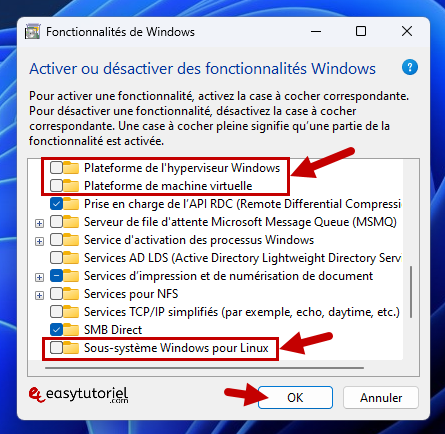
Cliquez sur "Redémarrer maintenant" pour finir la désinstallation de WSL.
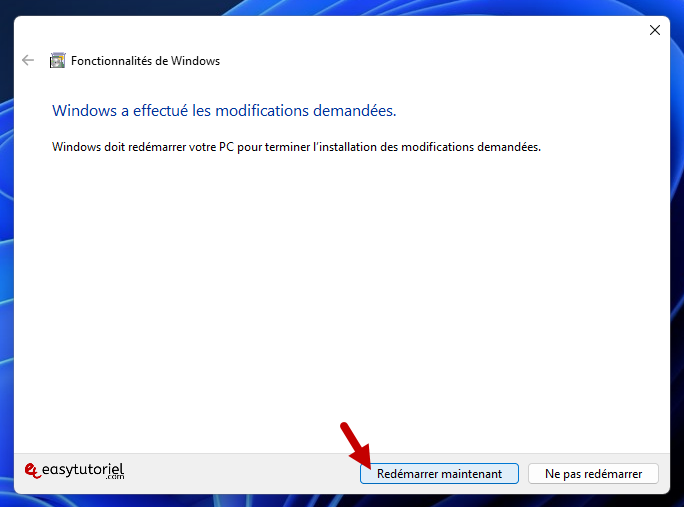
Félicitations ! Vous avez désinstaller WSL avec succès !
Si vous avez des questions n'hésitez pas à laisser un commentaire 😊


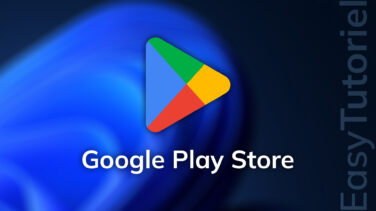




Bonjour Jean-Marie,
Merci pour le commentaire 😊
Passez un excellent weekend 😊
Bonjour Soufiane,
Merci pour le tuto.
Jm
Bonjour Gooner,
Merci pour le sympa commentaire 😊
Bon courage pour le reste 😉
Punaise merci !!! Personne ne parle des fonctionnalités a désactiver. J'avais désinstallé ubuntu et linux et pourtant c'était toujours là. Grâce a la désactivation des fonctionnalités enfin linux est entièrement désinstallé 😀